文本
文本
 功能说明
功能说明
地图可以传达各种地理要素的信息,然而,如果只是在地图上显示要素,也并非总能让人理解。向地图中添加文本信息可以提高可读性。例如,可以添加地图标题用以描述地图要表达什么主题;同时,也可以考虑添加诸如地图作者、数据源和日期等其他信息。
 操作说明
操作说明
1. 在版面编辑工具条,点击“文本”功能项,鼠标变为“+”字;
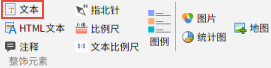
2. 在版面视图内,点击任意位置,将出现“文本”两字的字样;
3. 右键版面视图点击“选择工具”,选择刚才建立好的文本框,右键被选中的文本,点击“属性”,即可自定义文本内容、大小、颜色、字体等属性,修改文本位置、边框等参数,点击“应用”按钮完成文本编辑。
提示:
一次只能添加一行文本,当需要编写多行文本时,则通过多次添加的方式完成。重复1-3步骤,可以继续添加文本内容。
4. 使用版面编辑工具条中的“选择”功能后单击选中文本,可以修改文本大小,拖拽移动位置,也可单击右键“删除”或使用del快捷键删除文本。
HTML文本
 功能说明
功能说明
MapGIS平台提供HTML网页样式的文本元素。
 操作说明
操作说明
1. 在版面编辑工具条,点击“HTML文本”功能项,鼠标变为“+”字;
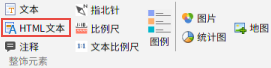
2. 在版面视图内,点击任意位置,将出现“HTML文本”两字的字样;
3. 右键版面视图点击“选择工具”,选择刚才建立好的文本框,右键被选中的HTML文本,点击“编辑HTML”,即可自定义HTML文本的字体、大小、字间距、行间距等参数。
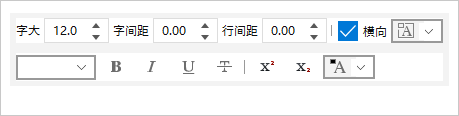
4. 右键点击“属性”,即可自定义HTML文本的字体大小、颜色、角度等属性,修改文本位置、边框等参数,点击“应用”按钮完成HTML文本编辑。
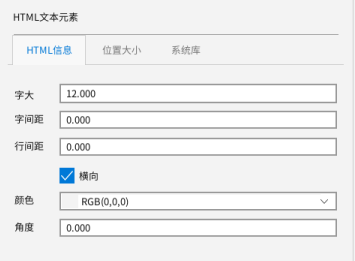
5. 使用版面编辑工具条中的“选择”功能后单击选中HTML文本,可以修改HTML文本大小,拖拽移动位置,也可单击右键“删除”或使用del快捷键删除HTML文本。
注释
 功能说明
功能说明
MapGIS平台提供HTML网页样式的注释元素。
 操作说明
操作说明
1. 在版面编辑工具条,点击“注释”功能项,鼠标变为“+”字;
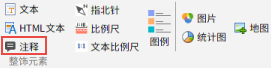
2. 在版面视图内,点击任意位置,将出现“文本”两字的字样;
3. 右键版面视图点击“选择工具”,选择刚才建立好的文本框,右键被选中的注释文本,点击“编辑HTML”,即可自定义HTML文本的字体、大小、字间距、行间距等参数。
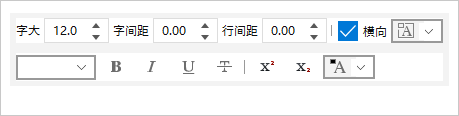
4. 右键点击“属性”,即可自定义注释模板的填充参数、点参数以及注释文本的字体大小、颜色、角度等属性,修改文本位置、边框等参数,点击“应用”按钮完成注释文本编辑。
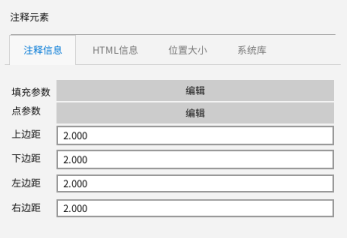
5. 使用版面编辑工具条中的“选择”功能后单击选中注释文本,可以修改注释文本大小,拖拽移动位置,也可单击右键“删除”或使用del快捷键删除注释文本。
